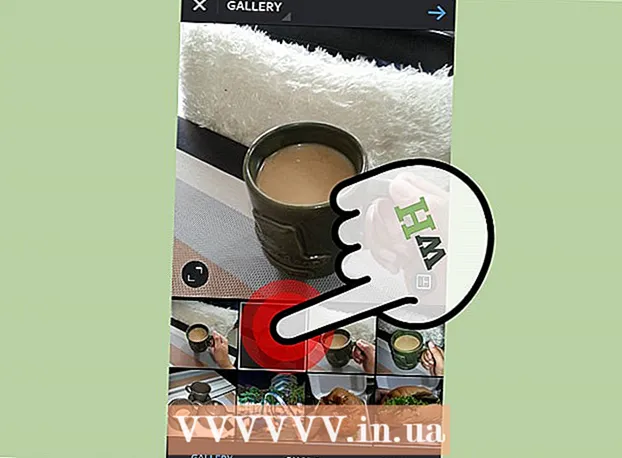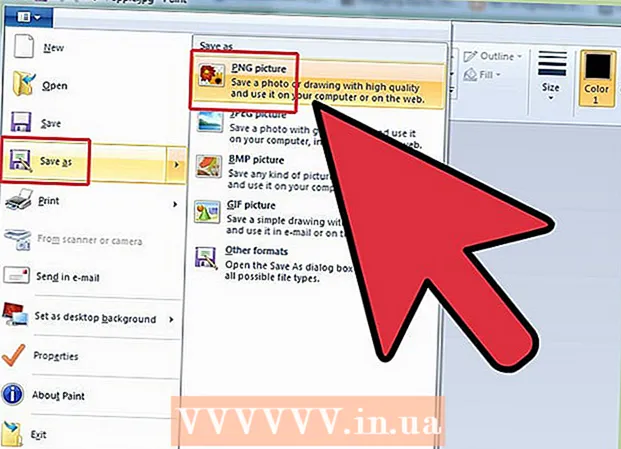ກະວີ:
Eugene Taylor
ວັນທີຂອງການສ້າງ:
8 ສິງຫາ 2021
ວັນທີປັບປຸງ:
22 ມິຖຸນາ 2024

ເນື້ອຫາ
ໃນບົດຂຽນນີ້, ພວກເຮົາຈະສອນທ່ານກ່ຽວກັບວິທີສົ່ງຂໍ້ຄວາມກັບ iPhone ຂອງທ່ານໂດຍບໍ່ຕ້ອງໃຊ້ມືໂດຍຂຽນໃສ່ Siri.
ເພື່ອກ້າວ
ວິທີທີ່ 1 ຂອງ 2: ສົ່ງ SMS
 ກົດປຸ່ມແລະກົດປຸ່ມເຮືອນຂອງທ່ານເພື່ອເປີດໃຊ້ Siri. ຖ້າໂທລະສັບຂອງທ່ານຮອງຮັບມັນ, ທ່ານສາມາດເລີ່ມ Siri ໂດຍການເວົ້າວ່າ "Hey Siri".
ກົດປຸ່ມແລະກົດປຸ່ມເຮືອນຂອງທ່ານເພື່ອເປີດໃຊ້ Siri. ຖ້າໂທລະສັບຂອງທ່ານຮອງຮັບມັນ, ທ່ານສາມາດເລີ່ມ Siri ໂດຍການເວົ້າວ່າ "Hey Siri". - ຖ້າທ່ານບໍ່ໄດ້ຍິນສຽງເຜິ້ງສອງ ໜ່ວຍ (ຫລືເບິ່ງ "ຂ້ອຍຈະຊ່ວຍເຈົ້າໄດ້ແນວໃດ?" ໃນ ໜ້າ ຈໍຂອງທ່ານ), ເປີດ ການຕັ້ງຄ່າ ໃນ iPhone ຂອງທ່ານ, ແຕະ Siri ແລະກົດປຸ່ມຖັດຈາກ "Siri" ໄປທີ່ ຕຳ ແໜ່ງ (ສີຂຽວ).
 ເວົ້າວ່າ "ສົ່ງຂໍ້ຄວາມ". ດຽວນີ້ Siri ຈະຖາມວ່າ "ຂ້ອຍຄວນສົ່ງຂໍ້ຄວາມຂອງເຈົ້າໄປຫາໃຜ?".
ເວົ້າວ່າ "ສົ່ງຂໍ້ຄວາມ". ດຽວນີ້ Siri ຈະຖາມວ່າ "ຂ້ອຍຄວນສົ່ງຂໍ້ຄວາມຂອງເຈົ້າໄປຫາໃຜ?". 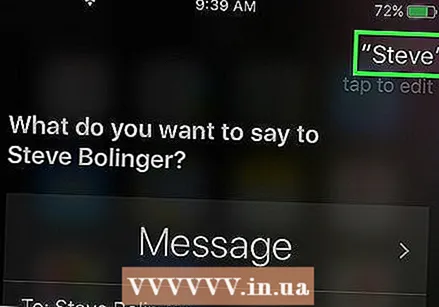 ບອກຊື່ຫລືເບີໂທລະສັບຂອງບຸກຄົນນັ້ນ. ຕອນນີ້ Siri ຕອບກັບ "ເຈົ້າຢາກເວົ້າຫຍັງ?".
ບອກຊື່ຫລືເບີໂທລະສັບຂອງບຸກຄົນນັ້ນ. ຕອນນີ້ Siri ຕອບກັບ "ເຈົ້າຢາກເວົ້າຫຍັງ?". - ຖ້າ Siri ບໍ່ຮັບຮູ້ຊື່, ມັນບອກວ່າ "ຂ້ອຍບໍ່ພົບຊື່> ຂ້ອຍຄວນສົ່ງຂໍ້ຄວາມຂອງເຈົ້າໄປຫາໃຜ?". ລອງຊື່ອື່ນຫຼືເວົ້າເບີໂທລະສັບ.
 ບັນທຶກເນື້ອໃນຂອງ SMS. ເມື່ອທ່ານຢຸດເວົ້າ, Siri ສະແດງຂໍ້ຄວາມແລະຖາມວ່າ, "ມັນສາມາດຖືກສົ່ງໄດ້ບໍ?".
ບັນທຶກເນື້ອໃນຂອງ SMS. ເມື່ອທ່ານຢຸດເວົ້າ, Siri ສະແດງຂໍ້ຄວາມແລະຖາມວ່າ, "ມັນສາມາດຖືກສົ່ງໄດ້ບໍ?". - ຖ້າທ່ານບໍ່ພໍໃຈກັບຂໍ້ຄວາມ, ທ່ານສາມາດເວົ້າວ່າ "ປ່ຽນ" ເພື່ອເລີ່ມຕົ້ນ ໃໝ່ ຫຼື "ຕື່ມສິ່ງທີ່ທ່ານຕ້ອງການເພີ່ມ>" ເພື່ອເພີ່ມສາຍອື່ນ.
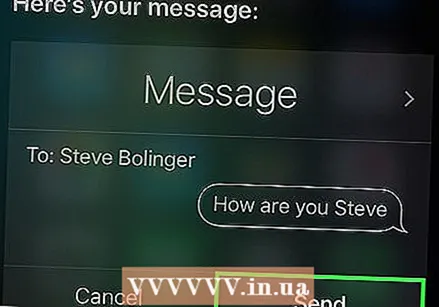 ເວົ້າວ່າ "ສົ່ງ". ຕອນນີ້ຂໍ້ຄວາມຈະຖືກສົ່ງໄປຫາຜູ້ຮັບ.
ເວົ້າວ່າ "ສົ່ງ". ຕອນນີ້ຂໍ້ຄວາມຈະຖືກສົ່ງໄປຫາຜູ້ຮັບ. - ທ່ານຍັງສາມາດສົມທົບຂັ້ນຕອນເຫຼົ່ານີ້ໃນ ໜ້າ ວຽກດຽວ. ຕົວຢ່າງ, ທ່ານສາມາດເວົ້າວ່າ "ຂໍ້ຄວາມ Sara, ຂ້ອຍກໍາລັງເດີນທາງໄປ".
ວິທີທີ່ 2 ຂອງ 2: ສົ່ງອີເມວ
 ກົດປຸ່ມແລະກົດປຸ່ມເຮືອນຂອງທ່ານເພື່ອເປີດໃຊ້ Siri.
ກົດປຸ່ມແລະກົດປຸ່ມເຮືອນຂອງທ່ານເພື່ອເປີດໃຊ້ Siri.- ຖ້າທ່ານບໍ່ໄດ້ຍິນສຽງແກັບສອງ ໜ່ວຍ (ຫຼືເບິ່ງວ່າ "ຂ້ອຍຈະຊ່ວຍເຈົ້າໄດ້ແນວໃດ?" ໃນ ໜ້າ ຈໍຂອງທ່ານ), ຂຽນໃສ່ ການຕັ້ງຄ່າ ໃນ iPhone ຂອງທ່ານ, ແຕະ Siri ແລະກົດປຸ່ມຖັດຈາກ "Siri" ໄປທີ່ ຕຳ ແໜ່ງ (ສີຂຽວ).
- ຖ້າໂທລະສັບຂອງທ່ານຮອງຮັບມັນ, ທ່ານສາມາດເລີ່ມ Siri ໂດຍການເວົ້າວ່າ "Hey Siri".
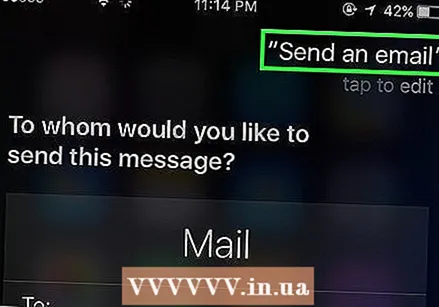 ເວົ້າວ່າ "ສົ່ງອີເມວ". ດຽວນີ້ Siri ຈະຖາມວ່າ "ຂ້ອຍຄວນສົ່ງຂໍ້ຄວາມຂອງເຈົ້າໄປຫາໃຜ?".
ເວົ້າວ່າ "ສົ່ງອີເມວ". ດຽວນີ້ Siri ຈະຖາມວ່າ "ຂ້ອຍຄວນສົ່ງຂໍ້ຄວາມຂອງເຈົ້າໄປຫາໃຜ?". 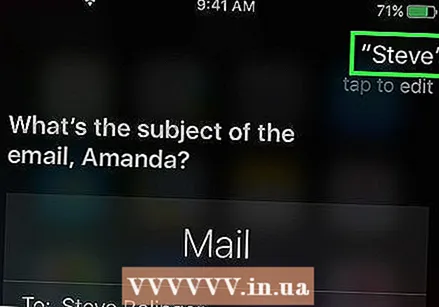 ບອກຊື່ຫລືທີ່ຢູ່ອີເມວຂອງຜູ້ຕິດຕໍ່. ດຽວນີ້ Siri ຈະຕອບກັບ "ອີເມວຂອງເຈົ້າແມ່ນຫຍັງ?".
ບອກຊື່ຫລືທີ່ຢູ່ອີເມວຂອງຜູ້ຕິດຕໍ່. ດຽວນີ້ Siri ຈະຕອບກັບ "ອີເມວຂອງເຈົ້າແມ່ນຫຍັງ?". - ຖ້າ Siri ບໍ່ຮັບຮູ້ຊື່, ມັນບອກວ່າ "ຂ້ອຍບໍ່ພົບຊື່> ຂ້ອຍຄວນສົ່ງຂໍ້ຄວາມຂອງເຈົ້າໄປຫາໃຜ?". ລອງຊື່ອື່ນ, ຫລືເວົ້າທີ່ຢູ່ອີເມວ.
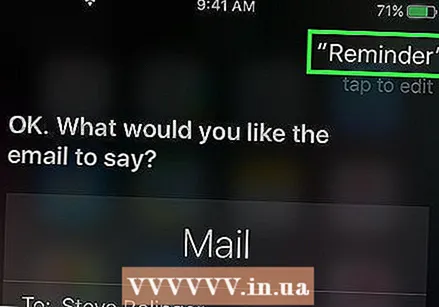 ເວົ້າຫົວເລື່ອງຂອງອີເມວ. ນີ້ແມ່ນບົດເລື່ອງທີ່ຈະຖືກສະແດງເປັນຫົວຂໍ້ເລື່ອງ. ສະນັ້ນເວົ້າສອງສາມ ຄຳ ທີ່ສະຫຼຸບເນື້ອຫາຂອງອີເມວ.
ເວົ້າຫົວເລື່ອງຂອງອີເມວ. ນີ້ແມ່ນບົດເລື່ອງທີ່ຈະຖືກສະແດງເປັນຫົວຂໍ້ເລື່ອງ. ສະນັ້ນເວົ້າສອງສາມ ຄຳ ທີ່ສະຫຼຸບເນື້ອຫາຂອງອີເມວ.  ເວົ້າຮ່າງກາຍຂອງອີເມວ. ເມື່ອທ່ານຢຸດເວົ້າ, Siri ສະແດງຂໍ້ຄວາມແລະຖາມວ່າ, "ມັນສາມາດຖືກສົ່ງໄດ້ບໍ?".
ເວົ້າຮ່າງກາຍຂອງອີເມວ. ເມື່ອທ່ານຢຸດເວົ້າ, Siri ສະແດງຂໍ້ຄວາມແລະຖາມວ່າ, "ມັນສາມາດຖືກສົ່ງໄດ້ບໍ?". - ຖ້າທ່ານບໍ່ພໍໃຈກັບຂໍ້ຄວາມ, ທ່ານສາມາດເວົ້າວ່າ "ປ່ຽນຫົວຂໍ້" ຫຼື "ປ່ຽນຂໍ້ຄວາມ" ເພື່ອເລີ່ມຕົ້ນ ໃໝ່. ທ່ານຍັງສາມາດເພີ່ມສາຍ ໃໝ່ ເຂົ້າໃນຂໍ້ຄວາມໂດຍກ່າວວ່າ "ຕື່ມສິ່ງທີ່ທ່ານຕ້ອງການເພີ່ມ>".
 ເວົ້າວ່າ "ສົ່ງ". ຕອນນີ້ຂໍ້ຄວາມຈະຖືກສົ່ງໄປຫາຜູ້ຮັບ.
ເວົ້າວ່າ "ສົ່ງ". ຕອນນີ້ຂໍ້ຄວາມຈະຖືກສົ່ງໄປຫາຜູ້ຮັບ. - ທ່ານຍັງສາມາດສົມທົບຂັ້ນຕອນເຫຼົ່ານີ້ໃນ ໜ້າ ວຽກດຽວ. ຍົກຕົວຢ່າງ, ເຈົ້າສາມາດເວົ້າວ່າ "ສົ່ງອີເມວຫາ Maria, ຂ້ອຍບໍ່ສາມາດຊອກຫາກະແຈຂອງຂ້ອຍ, ດັ່ງນັ້ນເຈົ້າຕ້ອງຢູ່ເຮືອນ". ດຽວນີ້ Siri ຈະຂໍຂໍ້ມູນທີ່ຂາດຫາຍໄປ (ຫົວຂໍ້ໃນກໍລະນີນີ້).
ຄຳ ແນະ ນຳ
- ທ່ານສາມາດເພີ່ມເຄື່ອງ ໝາຍ ວັກໂດຍກ່າວເຖິງຊື່ຂອງຕົວລະຄອນ, ຕົວຢ່າງເຊັ່ນ: ",", "ໄລຍະເວລາ" ຫຼື "ເຄື່ອງ ໝາຍ ຄຳ ຖາມ". "
- ເພື່ອໃຊ້ໂຕອັກສອນ ທຳ ອິດຂອງ ຄຳ, ໃຫ້ຂຽນ ຄຳ ວ່າ "ຈົດ ໝາຍ ຫຼວງ" ກ່ອນ ຄຳ.
- ເວົ້າວ່າ "ຕົວອັກສອນໃຫຍ່ເທົ່ານັ້ນ" ກ່ອນ ຄຳ ທີ່ຈະໃຊ້ ຄຳ ສັບທັງ ໝົດ.
- ເພີ່ມ emojis ເຂົ້າໃນຂໍ້ຄວາມຂອງທ່ານໂດຍການເວົ້າວ່າ "ຍິ້ມແຍ້ມແຈ່ມໃສ", "ໃຈຮ້າຍ" ຫລື "ຂີ້ລ້າຍ".
- ການຂຽນເລກເປັນຕົວເລກ (3) ແທນ ຄຳ ວ່າ (ສາມ) ເວົ້າວ່າ "ເລກ 3"